Reklame
 Her håber du er gået manisk med dine Chrome-udvidelser og har installeret en masse af dem. Nå, det har jeg i det mindste... især efter at Google opdaterede udseendet på sin Chrome Web Store og gjorde det virkelig attraktivt og effektivt.
Her håber du er gået manisk med dine Chrome-udvidelser og har installeret en masse af dem. Nå, det har jeg i det mindste... især efter at Google opdaterede udseendet på sin Chrome Web Store og gjorde det virkelig attraktivt og effektivt.
Det er nemt at klikke på at installere Chrome-udvidelser, og du behøver ikke engang at holde vejret. Men vi må ikke glemme, at udvidelser er små programmer, der fodrer med vores computers ressourcer. Og nogle kan være ægte ressourcer. For mange udvidelser skaber også et rod, der ikke er så æstetisk, når du vil have nogle rene ejendomme i din browser. Ikke overraskende ligger svaret i en anden udvidelse, der styrer sine brødre med en bemærkelsesværdig disciplin og dermed skaber en bedre gennemsigtig oplevelse.
Sig hej til Sammenhæng, en Chrome-udvidelse, som jeg betragter som et must-have i din hær med Chrome-udvidelser.
Opret Chrome-udvidelsesgrupper, og styr dem bedre
Kontekst organiserer dine udvidelser i 'kontekstuelle' grupper. Det vil sige, hvis du lytter til musik eller ser film, giver Kontekst dig kun mulighed for at indlæse de udvidelser, der vedrører det. De resterende kan holdes skjult. Sådan gør du ved at oprette et par udvidelsesgrupper ved hjælp af Context.
1. Efter installation af Context viser en kort tutorial, hvordan du kan konfigurere Context.

2. Gå ind i Muligheder for udvidelsen til at oprette din første gruppe. Kontekst viser pænt alle de udvidelser, du har installeret. Du kan også kontrollere de avancerede indstillinger (som i skærmbilledet) for også at inkludere apps. Klik på Ny kontekst.
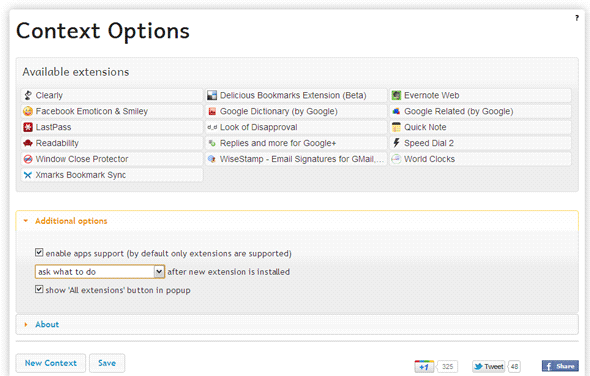
3. Navngiv gruppen, og vælg blandt de tilgængelige ikoner.
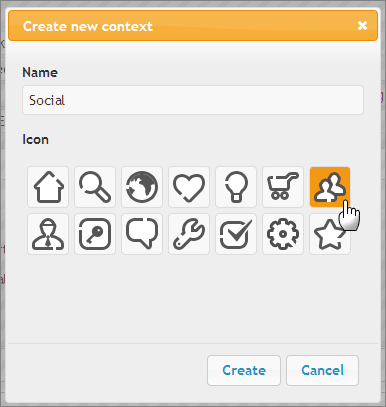
4. Oprettelse af en kontekstgruppe er lige så let som at trække udvidelseskaklen ind i grupperingen. Træk udvidelserne fra listen ovenfor til kontekstgruppen nedenfor for at udfylde den relevante gruppe. Du kan trække den samme udvidelse til alle grupper, hvis du vil inkludere den i mere end en gruppe. Du kan klikke på krydsikonet, hvis du går galt. Du kan ændre rækkefølgen af udvidelser i en gruppe. Du kan også trække grupperne for at ændre rækkefølgen af præference, som den ville vises i rullemenuen Kontekst. Klik på knappen Gem.

5. Selve kontekstikonet vises som et hvidt puslespil på Chrome-værktøjslinjen. Klik på ikonet for at afsløre dropdown. Du kan klikke på en gruppe for at indlæse udvidelser, der hører til den, mens du gemmer resten. Klik på Alle udvidelser bringer naturligvis hele opstillingen tilbage.

6. Når en ny udvidelse er installeret, vises Context en lille meddelelses-pop-up, der giver dig mulighed for at tildele den til passende grupper via meddelelsesvinduet. Du behøver ikke at åbne konfigurationssiden.

Skift mellem udvidelser og øg din browsing
Kontekst er ikke kun til at fjerne din browserværktøjslinje ved at skjule udvidelser, som du ikke har brug for med det samme. Ved kun at indlæse de udvidelser, du har brug for lige nu, frigør Context også hukommelse, som ellers ville være blevet brugt af alle de udvidelser, du har installeret.
Overvej disse to skærmbilleder til sammenligning:
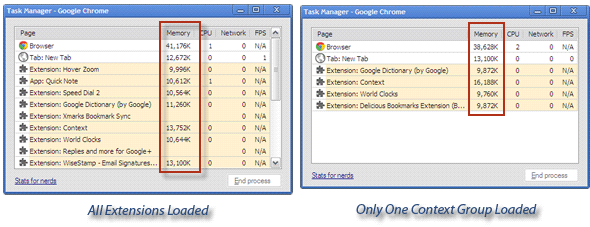
Kontekst og skift med et enkelt klik er en produktivitetsforøgelse. Tror du, det kan være en ansøger til et lille hjørne af Bedste Chrome-udvidelser De bedste Chrome-udvidelserEn liste over kun de bedste udvidelser til Google Chrome, inklusive forslag fra vores læsere. Læs mere at have i din browser? Hvad synes du?
Saikat Basu er viceaditor for Internet, Windows og produktivitet. Efter at have fjernet smagen fra en MBA og en ti år lang marketingkarriere, brænder han nu for at hjælpe andre med at forbedre deres historiefortællingsevner. Han kigger efter den manglende Oxford-komma og hader dårlige skærmbilleder. Men idéer til fotografering, Photoshop og produktivitet beroliger hans sjæl.